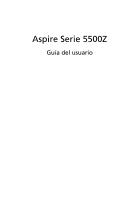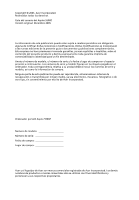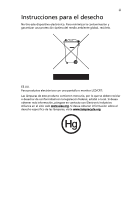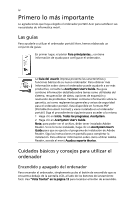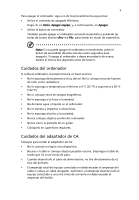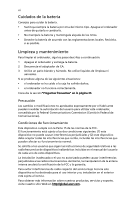Acer Aspire 5500 Aspire 5500Z User's Guide - ES
Acer Aspire 5500 Manual
 |
View all Acer Aspire 5500 manuals
Add to My Manuals
Save this manual to your list of manuals |
Acer Aspire 5500 manual content summary:
- Acer Aspire 5500 | Aspire 5500Z User's Guide - ES - Page 1
Aspire Serie 5500Z Guía del usuario - Acer Aspire 5500 | Aspire 5500Z User's Guide - ES - Page 2
áfico o de otro tipo, sin consentimiento por escrito de Acer Incorporated. Ordenador portátil Aspire 5500Z Número de modelo Número de serie Fecha de compra Lugar de compra Acer y el logotipo de Acer son marcas comerciales registradas de Acer Incorporated. Los demás nombres de productos o marcas - Acer Aspire 5500 | Aspire 5500Z User's Guide - ES - Page 3
iii Instrucciones para el desecho No tire este dispositivo electrónico. Para minimizar la contaminación y garantizar una protección óptima del medio ambiente global, recíclelo. EE.UU. Para productos electrónicos con una pantalla o monitor LCD/CRT: Las lámparas de este producto contienen mercurio, - Acer Aspire 5500 | Aspire 5500Z User's Guide - ES - Page 4
guías Para ayudarle a utilizar el ordenador portátil Acer, hemos elaborado un conjunto de guías: En , Todos los programas, AcerSystem. 2 Haga clic en AcerSystem User's Guide. Nota: para poder ver el archivo, debe tener instalado Adobe Reader Vista frontal" en la página 13 para localizar el botón de - Acer Aspire 5500 | Aspire 5500Z User's Guide - ES - Page 5
v Para apagar el ordenador, siga uno de los procedimientos siguientes: • Utilice el comando de apagado Windows Haga clic en Inicio, Apagar equipo, y, a continuación, en Apagar. • Utilice el botón de encendido También puede apagar el ordenador cerrando la pantalla o pulsando las teclas - Acer Aspire 5500 | Aspire 5500Z User's Guide - ES - Page 6
instrucciones de seguridad relativas a las radiofrecuencias de dispositivos inalámbricos incluidas en el manual del usuario de cada uno de estos dispositivos. La instalación inadecuada o el ón sobre nuestros productos, servicios y soporte, visite nuestro sitio Web en http://global.acer.com. - Acer Aspire 5500 | Aspire 5500Z User's Guide - ES - Page 7
de bloqueo y teclado numérico integrado 25 Teclas de Windows 26 Teclas de acceso directo 26 Teclas especiales 28 Expulsión de la bandeja de la unidad óptica (CD o DVD) (para modelos seleccionados) 29 Bloqueo de seguridad 29 Audio 30 Ajustar el volumen 30 Utilizar las utilidades del - Acer Aspire 5500 | Aspire 5500Z User's Guide - ES - Page 8
ón de contenido 42 Configuración 42 Controles de Acer Arcade 43 Controles de navegación 43 Controles del reproductor 43 Teclado virtual 44 48 Editar video 48 Música 49 Producir DVD 49 Creación de CD/DVD 50 Transportar el ordenador portátil 51 Desconexión del escritorio 51 - Acer Aspire 5500 | Aspire 5500Z User's Guide - ES - Page 9
58 Ranura para tarjeta PC 59 Instalación de memoria 60 La utilidad BIOS 61 Secuencia de arranque 61 Activación de la recuperación disco a disco energía 63 Acer eRecovery Management 64 Crear una copia de seguridad 64 Restablecer desde la copia de seguridad 65 Crear un CD con la imagen - Acer Aspire 5500 | Aspire 5500Z User's Guide - ES - Page 10
- Acer Aspire 5500 | Aspire 5500Z User's Guide - ES - Page 11
eDataSecurity Management protege los datos con contraseñas y algoritmos de cifrado avanzados. • Acer eLock Management limita el acceso a medios de almacenamiento externos. • Acer ePerformance Management mejora el rendimiento del sistema optimizando el espacio en disco, la memoria y la configuraci - Acer Aspire 5500 | Aspire 5500Z User's Guide - ES - Page 12
Acer eDataSecurity Management es una herramienta de cifrado de archivos práctica que protege sus archivos de personas sin acceso autorizado. Se integra convenientemente con Windows cifra un archivo. El asistente para la instalación de Acer eDataSecurity Management le pedirá que defina la contraseña - Acer Aspire 5500 | Aspire 5500Z User's Guide - ES - Page 13
Empowering Technology 3 . - Acer Aspire 5500 | Aspire 5500Z User's Guide - ES - Page 14
sistema de archivos cuando se conecte al sistema. • Optical drive devices (Unidades ópticas) - incluyen cualquier tipo de unidad de CD-ROM o DVD-ROM. • Floppy disk drives (Disquetes) - únicamente disquetes de 3,5 pulgadas. Para activar Acer eLock Management, debe definir una contraseña primero. Una - Acer Aspire 5500 | Aspire 5500Z User's Guide - ES - Page 15
til Acer. Windows XP. Acer eRecovery Management Acer eRecovery Management es una potente herramienta que elimina la necesidad de recuperar discos proporcionados por el fabricante. La herramienta Acer en la unidad D:\. Acer eRecovery Management proporciona: • - Acer Aspire 5500 | Aspire 5500Z User's Guide - ES - Page 16
" en la página 64 en AcerSystem User's Guide. Nota: Si su ordendor no tiene un CD de recuperación o un CD del sistema, use el recurso "System backup to optical disk" de Acer eRecovery Management para grabar una copia de imagen de seguridad en el CD o DVD. Para asegurar los mejores resultados al - Acer Aspire 5500 | Aspire 5500Z User's Guide - ES - Page 17
las especificaciones de hardware y supervisar el estado del sistema. Además, Acer eSettings Management permite optimizar el sistema operativo Windows, para que el ordenador funcione mejor, más rápido y sin problemas. Acer eSettings Management también: • Proporciona una interfaz gráfica simple para - Acer Aspire 5500 | Aspire 5500Z User's Guide - ES - Page 18
Empowering Technology 8 Acer eNet Management puede guardar la configuración de red para una ubicación en inalámbrico, etc.), así como la configuración de impresora predeterminada. Por cuestiones de seguridad, Acer eNet Management no almacena información relativa a nombres de usuario y contraseñas. - Acer Aspire 5500 | Aspire 5500Z User's Guide - ES - Page 19
Acer ePower Management en la interfaz Empowering Technology o haga doble clic en el icono Acer Audio y LAN cableada. DC mode (Modo CC) Existen cuatro perfiles de uso predefinidos - Entertainment (Diversión), Presentation (Presentación), Word Processing (Procesamiento de textos) y Maximum Battery - Acer Aspire 5500 | Aspire 5500Z User's Guide - ES - Page 20
se llevarán a cabo cuando se cierre la tapa, y definir contraseñas para acceder al sistema desde los modos de hibernación o espera. • Ver información acerca de Acer ePower Management. - Acer Aspire 5500 | Aspire 5500Z User's Guide - ES - Page 21
11 Acer ePresentation Management Acer ePresentation Management le permite seleccionar entre dos resoluciones de proyector comunes: XGA y SVGA. Empowering Technology - Acer Aspire 5500 | Aspire 5500Z User's Guide - ES - Page 22
Empowering Technology 12 - Acer Aspire 5500 | Aspire 5500Z User's Guide - ES - Page 23
vez configurado el ordenador del modo indicado en el póster Para principiantes..., iniciaremos un paseo por su nuevo ordenador portátil Acer. Vista frontal Español # Elemento Descripción 1 Pantalla También denominada pantalla de cristal líquido (Liquid-Crystal Display; LCD) es el dispositivo de - Acer Aspire 5500 | Aspire 5500Z User's Guide - ES - Page 24
vista frontal Español # Icono Elemento Descripción 1 Conector de salida/ Conexión para dispositivos de salida de auriculares/altavoz audio audio (p.ej., reproductor de CD de audio, walkman estéreo, etc.). 3 Altavoces Los altavoces izquierdo y derecho proporcionan una salida de audio. - Acer Aspire 5500 | Aspire 5500Z User's Guide - ES - Page 25
el estado de inalámbrica la comunicación LAN inalámbrica (opcional). 6 Indicador de información sobre el estado de la batería. Vista izquierda Español # Icono Elemento Descripción proyector LCD). (VGA) 2 Puerto Ethernet Conexión para redes basadas en Ethernet (RJ-45) 10/100/1000 - Acer Aspire 5500 | Aspire 5500Z User's Guide - ES - Page 26
16 Vista derecha Español # Icono 1 2 3 4 5 6 Elemento Descripción Unidad óptica Unidad óptica interna; admite CD o DVD (para modelos seleccionados). Indicador de acceso Se enciende cuando la unidad óptica está del disco óptico activa (para modelos seleccionados). Botón de expulsión Expulsa - Acer Aspire 5500 | Aspire 5500Z User's Guide - ES - Page 27
17 Vista de la base Español # Elemento Descripción 1 Compartimento de la batería Contiene la batería del ordenador. 2 Seguro de la batería Traba la batería. 3 Ventilador de - Acer Aspire 5500 | Aspire 5500Z User's Guide - ES - Page 28
Windows® XP Home Edition Original (Service con la tecnología inalámbrica Acer SignalUp™ 256/512 MB de memoria LCD TFT en color WXGA Acer CrystalBrite™ de 14,1", resoluci en pantallas duales mediante Acer GridVista™ • 16 Acer CinemaVision™ (Acer Arcade) • Optimización de vídeo Acer ClearVision™ (Acer - Acer Aspire 5500 | Aspire 5500Z User's Guide - ES - Page 29
función, cuatro teclas de cursor, dos teclas Windows® controles de acceso directo, teclado numérico integrado y y Bluetooth® Audio • Sistema de audio con altavoces integrados ía inalámbrica Acer SignalUp™ • WPAN: Bluetooth® • LAN: Fast Ethernet de 10/100 Mbps; preparada para Wake-on-LAN • Módem: - Acer Aspire 5500 | Aspire 5500Z User's Guide - ES - Page 30
• Contraseñas para usuario BIOS y supervisor • Acer Empowering Technology (eDataSecurity / eLock / ePerformance / eRecovery / eSettings / eNet / ePower / ePresentation Management) • Acer Arcade • Acer GridVista™ • Acer Launch Manager • Adobe® Reader® • Norton AntiVirus™ • NTI CD-Maker™ • Batería de - Acer Aspire 5500 | Aspire 5500Z User's Guide - ES - Page 31
numérico. Indica si el disco duro está activo. Indica el estado de la comunicación Bluetooth. LAN inalámbrica Energía Indicador de batería Indica el estado de la comunicación LAN inalámbrica. Proporciona información sobre el estado de energía del ordenador. Proporciona información sobre el estado - Acer Aspire 5500 | Aspire 5500Z User's Guide - ES - Page 32
correo electrónico e Internet, pero el usuario puede cambiarlos. Para ajustar los botones de correo, explorador Web y el botón programable, ejecute Acer Launch Manager. Consulte "Launch Manager" en la página 33. Español Botón de lanzamiento fácil Aplicación predeterminada Correo Aplicación de - Acer Aspire 5500 | Aspire 5500Z User's Guide - ES - Page 33
o derecha en una página. Este botón tiene el mismo efecto que hacer clic con el ratón en la barra de desplazamiento derecha de las aplicaciones Windows. - Acer Aspire 5500 | Aspire 5500Z User's Guide - ES - Page 34
la función de desplazamiento vertical y horizontal de la almohadilla táctil. Se puede desactivar en los parámetros de configuración del ratón en el Panel de control de Windows. - Acer Aspire 5500 | Aspire 5500Z User's Guide - ES - Page 35
estándar y un teclado numérico integrado, teclas de cursor separadas, teclas Windows y de bloqueo, y teclas de función y teclas especiales. Teclas de bloqueo la leyenda del teclado, no se han impreso los símbolos de control de cursor. Acceso deseado Teclas numéricas del teclado numérico integrado - Acer Aspire 5500 | Aspire 5500Z User's Guide - ES - Page 36
+ : Abre el cuadro de diálogo Ejecutar. < > + : Minimizes all windows. M>: Maximiza todas las ventanas. Tecla de aplicación Esta tecla tiene el mismo efecto para acceder a los controles más utilizados como el brillo de pantalla, el volumen o la utilidad BIOS. Para activar las teclas - Acer Aspire 5500 | Aspire 5500Z User's Guide - ES - Page 37
directo de acceso directo. Acer eSettings Inicia Acer eSettings en Acer Empowering Technology. Consulte "Acer Empowering Technology" en la página 1. Acer ePower Inicia Acer ePower Management Management en Acer Empowering Technology. Consulte "Acer Empowering Technology" en la página - Acer Aspire 5500 | Aspire 5500Z User's Guide - ES - Page 38
Español 28 Teclas especiales Los símbolos de euro y de dólar americano se encuentran en la parte superior central y/o en la parte inferior derecha del teclado. El símbolo de euro 1 Abra un editor o procesador de textos. 2 Pulse la tecla < > en la parte inferior derecha del teclado o mantenga - Acer Aspire 5500 | Aspire 5500Z User's Guide - ES - Page 39
Español 29 Expulsión de la bandeja de la unidad óptica (CD o DVD) (para modelos seleccionados) Para expulsar la bandeja de la unidad óptica con el ordenador encendido, pulse el botón de expulsión. Introduzca un clip en - Acer Aspire 5500 | Aspire 5500Z User's Guide - ES - Page 40
Español 30 Audio El ordenador incorpora audio estéreo AC'97 de alta fidelidad de 16 bits y altavoces estéreo integrados. Ajustar el volumen Ajustar el volumen en el ordenador es tan fá - Acer Aspire 5500 | Aspire 5500Z User's Guide - ES - Page 41
del sistema sólo funcionan con Microsoft Windows XP. Acer GridVista (compatible con dos monitores) control, Pantalla y haga clic en Configuración. Seleccione el icono del monitor secundario (2) en el cuadro de visualización y haga clic en la casilla de verificación Extender el escritorio de Windows - Acer Aspire 5500 | Aspire 5500Z User's Guide - ES - Page 42
GridVista es compatible con dos monitores, lo que permite compartir ambos monitores de manera independiente. Acer GridVista es fácil de configurar: 1 Ejecute Acer GridVista y seleccione su configuración preferida de pantalla para cada monitor en la barra de tareas. 2 Arrastre y coloque cada ventana - Acer Aspire 5500 | Aspire 5500Z User's Guide - ES - Page 43
33 Launch Manager Launch Manager permite definir los 4 botones de lanzamiento fácil situados en la parte superior del teclado. Vea la sección "Botones de lanzamiento fácil" en la página 22 para determinar su ubicación. Launch Manager puede ser lanzado al hacer un clic sobre Inicio, Todos los - Acer Aspire 5500 | Aspire 5500Z User's Guide - ES - Page 44
. Haga doble clic en el icono de Norton AntiVirus en el escritorio, o bien, haga clic en el menú Inicio en la barra de tareas de Windows, señale Programas y seleccione Norton AntiVirus. 2 En la ventana principal de Norton AntiVirus, haga clic en Verificar virus (Scan for Viruses). 3 En el panel - Acer Aspire 5500 | Aspire 5500Z User's Guide - ES - Page 45
Español 35 Preguntas frecuentes Esta lista describe algunas situaciones que pueden ocasionarse al utilizar el ordenador y proporciona soluciones para cada caso. He encendido el ordenador, pero no se inicia o no arranca. Observe el indicador de encendido: • Si no está encendido, no llega corriente - Acer Aspire 5500 | Aspire 5500Z User's Guide - ES - Page 46
la pantalla del ordenador o del monitor externo. El ordenador no emite sonido. Compruebe lo siguiente: • El volumen puede estar silenciado. En Windows, observe el icono de control del volumen situado en la barra de tareas. Si está tachado, haga clic en el icono y desactive la opción de Silenciar - Acer Aspire 5500 | Aspire 5500Z User's Guide - ES - Page 47
). • Durante el POST, pulse para acceder a la utilidad BIOS y verifique que el puerto de infrarrojos está activado. • Asegúrese de de control. 2 Haga-doble clic en Opciones de teléfono y módem. 3 Haga clic en Reglas de marcado y configure su ubicación. Consulte el Manual de Windows para - Acer Aspire 5500 | Aspire 5500Z User's Guide - ES - Page 48
Quiero restaurar la configuración original del ordenador sin los CD de recuperación. Nota: Si la versión de su BIOS. 1 Compruebe si la función de Acer disk-to-disk recovery está activada o no. 2 Asegúrese de que la opción D2D Recovery en Main está establecida en Enabled. 3 Salga de la utilidad BIOS - Acer Aspire 5500 | Aspire 5500Z User's Guide - ES - Page 49
con nuestras oficinas en todo el mundo. Consulte http://global.acer.com. Antes de llamar Cuando llame al servicio de asistencia telefónica de Acer, tenga a mano la información necesaria y el ordenador encendido ón Número de teléfono Modelo y tipo de ordenador Número de serie Fecha de compra - Acer Aspire 5500 | Aspire 5500Z User's Guide - ES - Page 50
Acer Arcade (para modelos seleccionados) Acer Arcade es un reproductor integrado de músicas, fotos, TV, películas DVD y vídeos.Se lo puede usar mediante el dispositivo apuntador o el control - ajuste Acer Arcade según sus preferencias • Producir DVD - graba una combinación de medios en un CD/DVD Nota - Acer Aspire 5500 | Aspire 5500Z User's Guide - ES - Page 51
la pantalla Español Modo InstantOn Arcade Con algunos modelos de Aspire es posible usar Acer Arcade para mirar la TV, escuchar músicas y ver fotos sin los controles multimedia ubicados en el panel frontal del equipo portátil o el control remoto para navegar por los menús y administrar Acer Arcade - Acer Aspire 5500 | Aspire 5500Z User's Guide - ES - Page 52
elemento en el área de contenidos. Cuando hay más de una unidad de CD o DVD, se mostrarán todas las unidades. Las imágenes y los ícula 4:3 le permite seleccionar entre el modo CinemaVision™ o pantalla ancha. • Acer CinemaVision™ es una tecnología de amplificación de video no linear que produce una - Acer Aspire 5500 | Aspire 5500Z User's Guide - ES - Page 53
elegir entre auriculares, SPDIF, 2 o más altavoces dependiendo del equipo de audio. El Modo salida debe definirse en Estéreo si está escuchando a predeterminada para volver a la configuración predeterminada de Acer Arcade. Controles de Acer Arcade Al mirar videoclips, películas o presentaciones - Acer Aspire 5500 | Aspire 5500Z User's Guide - ES - Page 54
usando el ratón, las teclas del cursor o el teclado. Modo fondo Con Acer Arcade, pude seguir escuchando la música o mirando la TV en vivo mientras izquierdo de la pantalla. Puede pulsar el botón Detener en el control remoto o hacer clic en el icono Detener en la pantalla para detener la reproducción - Acer Aspire 5500 | Aspire 5500Z User's Guide - ES - Page 55
Español 45 Cine Si el ordenador tiene una unidad de DVD, puede reproducir películas de DVDs y CDs de vídeo (VCDs) usando el recurso Cine de Acer Arcade. Este reproductor tiene los recursos y controles de un aparato de DVD doméstico. La inserción de un disco en la unidad de DVD inicia autom - Acer Aspire 5500 | Aspire 5500Z User's Guide - ES - Page 56
tienen problemas de audición. La configuración de fábrica es Apagado. Audio selecciona el idioma predeterminado para títulos de DVD. Mostrar en silencio títulos estando el sonido desactivado por cualquier razón. Álbum Acer Arcade le permite ver fotos digitales individualmente o como una presentaci - Acer Aspire 5500 | Aspire 5500Z User's Guide - ES - Page 57
en ésta. Esto abre la imagen en pantalla completa. Puede entonces usar los controles del reproductor en la pantalla para ampliar o reducir, o mover en las cuatro función Vídeo, haga clic en el botón Vidio en la página inicial Acer Arcade para abrir la página inicial Vídeo. Nota: El recurso Vídeo ha - Acer Aspire 5500 | Aspire 5500Z User's Guide - ES - Page 58
deo, haga clic en Detener. Capturar video (modelos con TV solamente) Acer Arcade le permite capturar y grabar videoclips a partir de otros dispositivos externos un videoclip haga clic en el botón de grabación rojo en los controles en pantalla. La carpeta de destino puede ser definida desde el menú - Acer Aspire 5500 | Aspire 5500Z User's Guide - ES - Page 59
músicas, haga clic en Música en la página inicial de Acer Arcade para abrir la página inicial de Música. Hacer Arcade le control en la parte inferior de la página hace fácil ajustar el volumen y controlar la reproducción. Para extraer música desde un CD de audio, insértelo y haga clic en Extraer CD - Acer Aspire 5500 | Aspire 5500Z User's Guide - ES - Page 60
50 Creación de CD/DVD Con Acer Arcade puede crear CD o DVD directamente del menú principal, o a partir de cualquier multimedia. La opción grabar DVD se halla en el Avanzado o Menú principal de los modos de multimedia de Video, Álbum y Música. Puede grabar sus músicas favoritas en un CD o convertir - Acer Aspire 5500 | Aspire 5500Z User's Guide - ES - Page 61
el ordenador a la oficina de un cliente o a otro edificio, puede optar por apagarlo: Haga clic en Inicio, Apagar equipo, y, a continuación, en Apagar (Windows XP). O Ponga el ordenador en modo de suspensión pulsando las teclas + . y cierre y trabe la pantalla. Cuando esté listo para volver - Acer Aspire 5500 | Aspire 5500Z User's Guide - ES - Page 62
viceversa. Preparación del ordenador Desconecte el ordenador del escritorio y siga las instrucciones siguientes para preparar el ordenador: • Extraiga todos los medios y CD de las unidades. En caso contrario, puede dañar el cabezal de las unidades. • Coloque el ordenador en un estuche protector para - Acer Aspire 5500 | Aspire 5500Z User's Guide - ES - Page 63
Español 53 Qué llevarse Salvo que ya tenga algunos componentes en casa, llévese lo siguiente: • Adaptador de CA y cable de alimentación • La Guía del usuario impresa Consideraciones especiales Siga las instrucciones siguientes para proteger el ordenador cuando vaya del trabajo a casa y viceversa: • - Acer Aspire 5500 | Aspire 5500Z User's Guide - ES - Page 64
ordenador puede pasar por las máquinas de rayos X, pero no por los detectores de metales. • No exponga los disquetes a detectores de metales manuales. Viajes internacionales Si se desplaza de un país a otro. Preparación del ordenador Prepare el ordenador como lo prepara normalmente para un viaje. Qu - Acer Aspire 5500 | Aspire 5500Z User's Guide - ES - Page 65
ña de supervisor (Supervisor Password) protege el ordenador contra accesos no autorizados a la utilidad BIOS. Una vez definida, introduzca la contraseña para acceder a la utilidad BIOS. Consulte "La utilidad BIOS" en la página 61. • La contraseña de usuario (User Password) protege el ordenador - Acer Aspire 5500 | Aspire 5500Z User's Guide - ES - Page 66
ña de supervisor, se le pedirá que la introduzca al pulsar o al entrar en la utilidad BIOS al encender el ordenador. • Escriba la contraseña de supervisor y pulse para acceder a la utilidad BIOS. Si la contraseña es incorrecta, aparecerá un mensaje de aviso. Inténtelo de nuevo y pulse - Acer Aspire 5500 | Aspire 5500Z User's Guide - ES - Page 67
Español 57 Opciones de expansión El ordenador portátil proporciona una completa experiencia informática portátil. Opciones de conexión Los puertos permiten conectar dispositivos periféricos al ordenador como si fuera un ordenador de sobremesa. Para obtener información sobre cómo conectar los - Acer Aspire 5500 | Aspire 5500Z User's Guide - ES - Page 68
esta característica de red, conecte un cable Ethernet del puerto Ethernet (RJ-45) situado en el bastidor del ordenador al hub o conector de red de la red. Universal Serial Bus (USB) El puerto Universal Serial Bus (USB) 2.0 es un bus serie de alta velocidad que permite conectar diferentes perif - Acer Aspire 5500 | Aspire 5500Z User's Guide - ES - Page 69
tarjetas PC convencionales incluyen flash, módem de fax/datos, tarjetas LAN inalámbricas y SCSI. Las tarjetas CardBus mejoran la tecnología de información sobre cómo instalar y utilizar la tarjeta y sus funciones, consulte el manual de la tarjeta. Inserción de la tarjeta PC Inserte la tarjeta en la - Acer Aspire 5500 | Aspire 5500Z User's Guide - ES - Page 70
. 6 Encienda el ordenador. El ordenador detecta y configura automáticamente el tamaño de la memoria total. Consulte a un técnico autorizado o póngase en contacto con su distribuidor Acer local. - Acer Aspire 5500 | Aspire 5500Z User's Guide - ES - Page 71
a disco Para activar la recuperación disco a disco (recuperación del disco duro), active la utilidad BIOS y seleccione Main en la lista de categorías de la parte superior de la pantalla. Localice D2D Recovery en la parte inferior de la pantalla y utilice las teclas y para definir este - Acer Aspire 5500 | Aspire 5500Z User's Guide - ES - Page 72
Español 62 Uso del software Reproducción de películas DVD Una vez instalado el módulo de la unidad de DVD, podrá reproducir películas DVD en el ordenador. 1 Abra la bandeja del DVD, introduzca la película y cierre de nuevo la bandeja. Importante! Al iniciar el reproductor de DVD por primera vez, - Acer Aspire 5500 | Aspire 5500Z User's Guide - ES - Page 73
de administración de energía compatible con "Advanced Configuration and Power Interface" (ACPI), que permite un ahorro máximo de energía y un rendimiento óptimo al mismo tiempo. Windows administra las principales tareas de ahorro de energía del ordenador. Español - Acer Aspire 5500 | Aspire 5500Z User's Guide - ES - Page 74
crear y guardar las imágenes de la copia de seguridad en el disco duro o en un CD o DVD. 1 Arranque el sistema en Windows XP. 2 Pulse + para abrir la utilidad Acer eRecovery Management. 3 Introduzca la contraseña para continuar. La contraseña predeterminada es seis ceros. 4 Seleccione - Acer Aspire 5500 | Aspire 5500Z User's Guide - ES - Page 75
una copia de seguridad. Crear un CD con la imagen de fábrica Cuando los CD System CD y Recovery CD no están disponibles, los puede crear usando esta opción. 1 Arranque el sistema en Windows XP. 2 Pulse + para abrir la utilidad Acer eRecovery Management. 3 Introduzca la contraseña para - Acer Aspire 5500 | Aspire 5500Z User's Guide - ES - Page 76
66 Reinstalar el software incluido sin CD Acer eRecovery Management almacena software precargado internamente para reinstalar controladores y aplicaciones con más facilidad. 1 Arranque el sistema en Windows XP. 2 Pulse + para abrir la utilidad Acer eRecovery Management. 3 Introduzca la - Acer Aspire 5500 | Aspire 5500Z User's Guide - ES - Page 77
Mensaje de error CMOS battery bad CMOS checksum error Disk boot failure Equipment configuration error Hard disk 0 error Hard disk 0 extended type (durante el POST) para entrar en la utilidad BIOS y pulse Exit en la utilidad BIOS para reiniciar el ordenador. Póngase en contacto con su proveedor - Acer Aspire 5500 | Aspire 5500Z User's Guide - ES - Page 78
de servicio de asistencia autorizado. Keyboard interface error Póngase en contacto con su proveedor o con un centro de servicio de asistencia autorizado. Memory size mismatch Pulse (durante el POST) para entrar en la utilidad BIOS y pulse Exit en la utilidad BIOS para reiniciar el ordenador - Acer Aspire 5500 | Aspire 5500Z User's Guide - ES - Page 79
English Español 69 Avisos de seguridad y normas Cumplimiento de las directrices ENERGY STAR Como socio de ENERGY STAR, Acer Inc., ha determinado que este producto cumple con las directrices ENERGY STAR para un uso eficiente de la energía. Declaración de la FCC Este dispositivo - Acer Aspire 5500 | Aspire 5500Z User's Guide - ES - Page 80
para países de la UE Por la presente, Acer declara que esta serie de ordenadores portátiles cumple con los requisitos básicos y otras disposiciones relevantes de la Directiva 1999/5/CE. (Visite http://glogal.acer.com/products/notebook/reg-nb/index.htm para acceder a documentación detallada.) Notas - Acer Aspire 5500 | Aspire 5500Z User's Guide - ES - Page 81
con normalidad aún después de haber seguido las instrucciones de funcionamiento. Ajuste sólo los controles que contemplan las instrucciones de funcionamiento, ya que el ajuste incorrecto de otros controles puede provocar daños y trabajo extra para restaurar las condiciones normales del producto. - Acer Aspire 5500 | Aspire 5500Z User's Guide - ES - Page 82
Declaración de conformidad LÁSER La unidad de CD o DVD utilizada con este ordenador es un producto láser. La etiqueta de clasificación de la unidad de CD o DVD (abajo) se encuentra en la unidad. CLASS 1 LASER PRODUCT PRECAUCI - Acer Aspire 5500 | Aspire 5500Z User's Guide - ES - Page 83
de ingeniería inversa. Aviso sobre normas aplicables a dispositivos de radio Nota: La siguiente información reglamentaria se aplica únicamente a modelos con LAN inalámbrica y/o Bluetooth. General Este producto cumple con los estándares de seguridad y radiofrecuencia de cualquier país o región en los - Acer Aspire 5500 | Aspire 5500Z User's Guide - ES - Page 84
de uso. Requisito de seguridad RF de la FCC La potencia radiada por el módulo de tarjeta LAN inalámbrica Mini PCI y la tarjeta Bluetooth está muy por abajo de los límites de exposici radiofrecuencias en dispositivos inalámbricos incluidas en el manual del usuario de cada uno de estos dispositivos. - Acer Aspire 5500 | Aspire 5500Z User's Guide - ES - Page 85
ón de 20 cm (8 pulgadas) como mínimo entre la antena de la tarjeta Mini PCI de la LAN inalámbrica integrada en la sección de la pantalla y las personas. Nota: El adaptador Mini PCI inalámbrico Acer implementa la función de diversidad de transmisión. Esta función no emite frecuencias de radio simult - Acer Aspire 5500 | Aspire 5500Z User's Guide - ES - Page 86
ños en dispositivos LELAN (red de área local exenta de licencia). Exposición de las personas a los campos de radiofrecuencia (RSS-102) Esta serie de ordenadores portátiles utiliza antenas integrales que emiten campos de radiofrecuencia por debajo de los límites establecidos por la Health Canada para - Acer Aspire 5500 | Aspire 5500Z User's Guide - ES - Page 87
is responsible for this declaration: Español Product name: Notebook PC Model number: EFL50 Machine type: Aspire 5500Z SKU number: Aspire 5500Zxxx ("x" = 0 - 9, a - z, or A - Z) Name of responsible party: Acer America Corporation Address of responsible party: 2641 Orchard Parkway San - Acer Aspire 5500 | Aspire 5500Z User's Guide - ES - Page 88
Tel: 886-2-8691-3089 Fax: 886-2-8691-3000 E-mail: [email protected] Declares that product: Notebook PC Trade name: Acer Model number: EFL50 Machine type: Aspire 5500Z SKU number: Aspire 5500Zxxx ("x" = 0 - 9, a - z, or A - Z) Is in compliance with the essential requirements and - Acer Aspire 5500 | Aspire 5500Z User's Guide - ES - Page 89
36 tecla de acceso directo 27 audio 30 ajuste del volumen 30 Resolución de problemas 36 B batería Cuidado vi Bloq mayús 25 indicador encendido 21 Bloq Núm 25 indicador encendido 21 brillo teclas de acceso directo. 27 C CD-ROM Expulsión 29 Expulsión manual 36 Resolución de problemas 36 computer - Acer Aspire 5500 | Aspire 5500Z User's Guide - ES - Page 90
lock 25 seguridad bloqueo de teclado 29, 55 CD o DVD 72 contraseñas 55 Declaración de Windows 26 U Universal Serial Bus 58 Utilidad Launch Manager 33 utilidad BIOS 61 V Viajes Viajes:Locales 53 vuelos internacionales 54 vista derecha 16 frontal 15 izquierda 15 trasera 16 vista frontal 14 vista
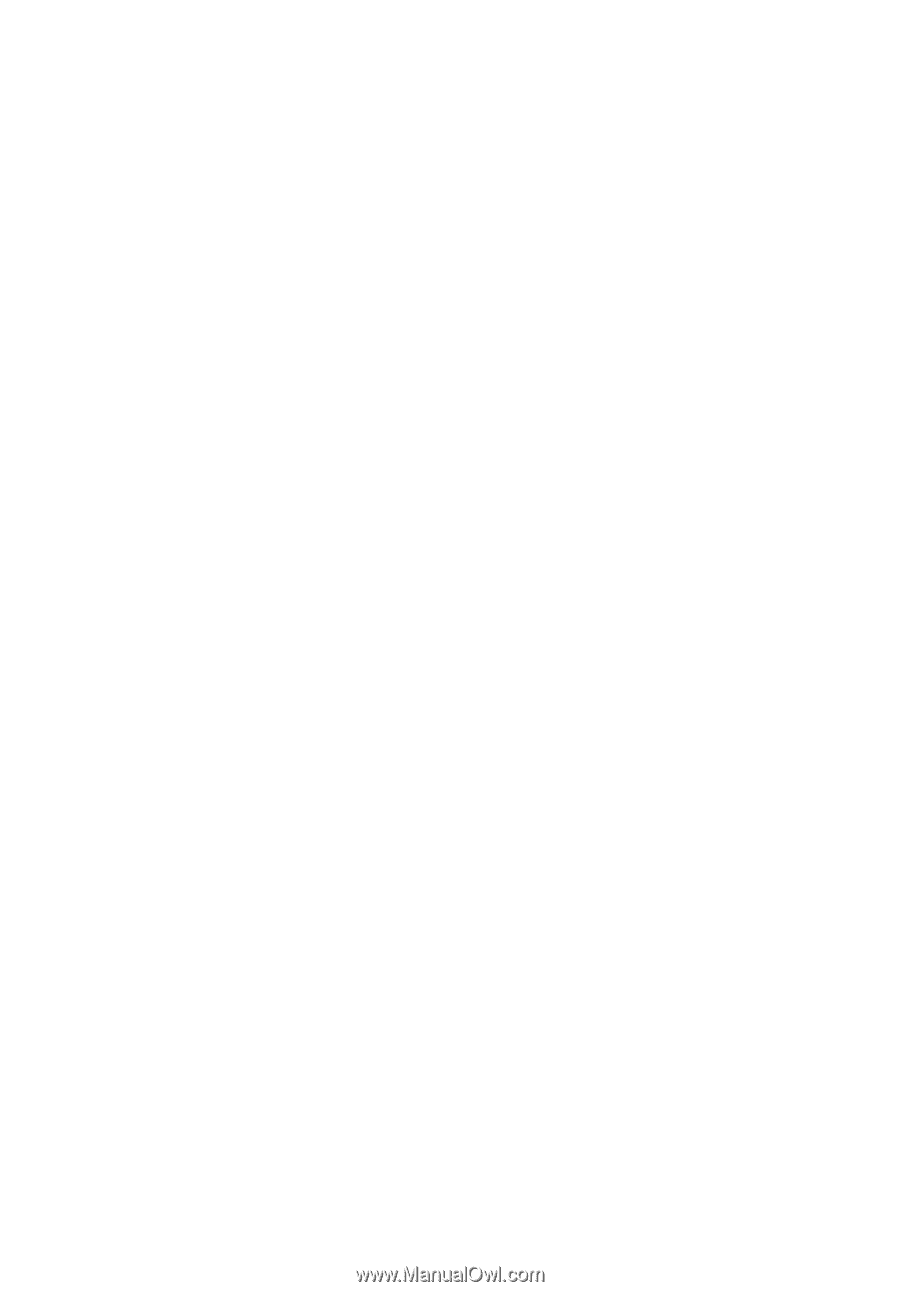
Aspire Serie 5500Z
Guía del usuario